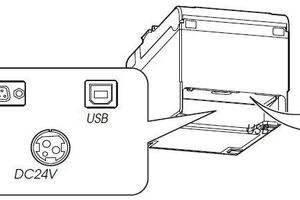Мы уже обсудили, что такое принтеры и каких типов они бывают. Поговорим о том, чем техника может быть полезна, в частности - как через принтер сканировать текст на компьютер. Это простая операция, которая может вызвать сложности у тех, кто делает подобное впервые.
Как при участии принтеров отсканировать в компьютер информацию: введение
Ответ на этот вопрос пригодится не только для работы с текстовыми данными. Переносу подлежат:
- картинки, фото;
- таблички;
- графики;
- штрих-коды, пр.
В силу такого «ассортимента» инструкция, как сканировать документы с принтера на компьютер, будет полезной в разных сферах – офисной, торговой, складской, пр.
Чтобы начать, понадобится ПК с функцией сканирования (мощность, марка, тип техники не важен) и скан-принтер. В действиях, как сканировать в компьютер с принтера, важную роль играют соответствующие драйвера. В идеале подойдут программы, справляющиеся с прямым назначением, плюс распознающие различные языки (чем больше, тем лучше).
Как сканировать с компьютера в принтер: полезное ПО
В теме, как сканировать документ с принтера на компьютер, программное обеспечение доступно в избытке. Популярные утилиты:
- ABBYY FINEREADER – «знает» более 150 языков.
- VUESCAN - очень проста в использовании, коннектится с разными типами компьютеров, планшетов, т. д., сохраняет документы в разных форматах – TIFF, PDF, JPEG.
- CUNEIFORM – 20 языков, хорошие функциональные возможности.
Не все ПО бесплатные. Как сканировать с принтера в компьютер и не вкладывать деньги? Ответ - бесплатные программы. В приведенном списке такой является CUNEIFORM.
Если в ситуации переноса текстовой и др. и на компьютер вы ищете классическое решение, откройте на компьютере «МАСТЕР работы со сканером». Загрузка, установка, оплата не понадобятся.
Как с принтеров отсканировать документы на ПК: инструкция
В зависимости от модели компьютера порядок действий сканирования на компьютер с принтеров может различаться. Базовый перечень шагов:
- Если драйвера не установлены, начните с этого. Они есть на диске печатного девайса либо в сети.
- Бумажный носитель с информацией поместите под крышку. Чтобы все прошло успешно, лист кладут ровно и аккуратно на стекло, вниз стороной, где распечатана информация, опускают крышку.
- В пусковом меню выбирают раздел устройств и принтеров, правой кнопкой нажимают на нужное, в выпавшем списке – на скан-функцию.
- Как с помощью принтера сканировать на компьютер, когда команда запустилась? В окне задайте настройки – формат, цвет, т. д.
- Далее на скан-девайсе загорится индикатор начала. Результат появится на экране. Как отсканировать с принтера на компьютер и не потерять результат? Клик мышкой на «Импорт» и выбор папки.
Готово!
Что делать, когда требуется высокая детализация?
Определитесь с качеством, которое важно получить после переноса данных с одного носителя на другой. Когда необходим максимальный скан, важно установить разрешение. Поможет функционал DPI. С документами его использовать особого смысла нет. Вот подсказка, как с принтеров отсканировать на компьютер, если это картинка или код:
- моментальный перенос без распознавания потребует установки параметра 100-200 DPI;
- умеренное распознавание текста – 300-400;
- идеальная детальность изображения – 500-600.